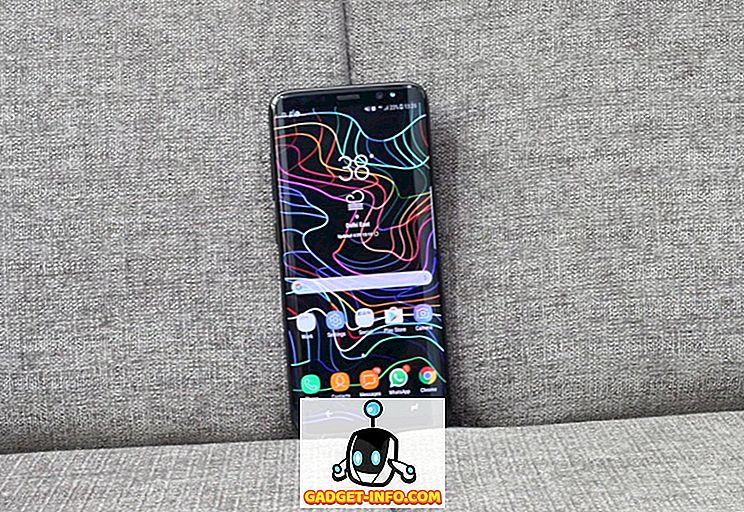Vi har blitt lovet en papirløs fremtid i flere tiår nå, og til tross for at smarttelefoner er overalt, er det fortsatt massevis av papir rundt. For å gjøre ting verre, vil du på et tidspunkt ønske digitale kopier av papirdokumenter.
Vanligvis betyr dette å prøve å finne et sted med en skanner, som blir en vanskeligere ting å gjøre hver dag. Takket være den utmerkede kvaliteten på kameratelefoner, fant folk snart ut at du bare kunne ta bilder av dokumenter med perfekt klarhet. Men det er fortsatt et problem for å redigere og organisere disse bildene. Spesielt hvis du trenger å skanne et dokument med flere sider.
Heldigvis har Google Disk (Android og iOS) kommet til redning. Det er i hovedsak Googles svar på iCloud og andre cloud storage-løsninger. Google Disk er helt gratis, med mindre du trenger mer enn basisnivået på lagringsplassen. Alle med en Gmail-konto har allerede tilgang til Google Disk. Hvis du eier en Android-enhet, er det sjansene for at appen allerede er installert.

Google Disk er hjertet av Googles Cloud-serie med apper. Google Dokumenter, Ark og andre apper i familien lagrer alt innholdet sitt i Google Disk.
Mens du kan laste opp bildene du tar med en telefon eller nettbrett til å kjøre ganske enkelt, har mobilappen en noe skjult funksjon som lar deg skanne dokumenter som en kopimaskin. Det filtrerer og formaterer automatisk bildet for maksimal lesbarhet. Når du vet hvor du skal dra, er dette et raskt og enkelt triks, du vil bruke mye hvis du må håndtere papir hele tiden.
Det er verdt å merke seg at den nyeste versjonen av iOS også har en ny dokumentsøkingsfunksjon i Notes, som fungerer like bra i mine tester. Jeg skal skrive opp en egen gjennomgang av denne funksjonen.
Skanner dokumenter med Google Disk
Forutsatt at du allerede har installert appen, er det første du må gjøre, åpne den. Hvis dette er første gang du åpner Google Disk, er det noen grunnleggende, en gangs rengjøring å gjøre. Du må logge på Google-kontoen din og deretter godta eventuelle tillatelser søknaden ber om. Disse tillatelsene tillater at appen fungerer som den skal. Hvis du ikke tillater noen av dem, vil appen fortsatt fungere, men noen funksjoner blir ikke aktivert.
Med det gjort, bør du se startskjermbildet Drive, sammen med eventuelle dokumenter og bilder du allerede har.

Trykk på plustegnet for å opprette et nytt dokument. Du får se et utvalg av valg.

Trykk nå på "Scan" for å starte prosessen. Hvis du er i iOS, leser den "Bruk kamera" . På dette tidspunktet kan du bli bedt om kameratillatelser før du kan fortsette.

Merk rutenettet på kameraets søker. Bruk dette til å justere dokumentet grovt. Hvis bildet er for mørkt, slår du på blitsen ved å trykke på lynboltikonet . Når du er fornøyd med bildet, trykker du på den blå knappen . Da blir du tatt til denne skjermen.

Dette er en forhåndsvisning av skanningen. Legg merke til hvordan appen automatisk kuttet ut bakgrunnen og rettet ut bildet? Ganske kul, ikke sant?
Du har nå tre valg. Hvis du ikke er fornøyd med bildet og vil prøve igjen, trykker du på midtikonet for å prøve igjen . Hvis du vil legge til en annen side, trykker du på plustegnet for å legge til en annen side. Hvis du er glad og vil lagre dokumentet, trykker du på merket for å fullføre dokumentet.
Det er alt der er til det! Filen lagres som et PDF-dokument i stasjonen din. Du kan da omdøpe den, laste den ned eller flytte den til en annen mappe. Nå kan du på en forsvarlig måte resirkulere papirkopien hvis du ikke trenger det lenger. Hvor kult er det?